Agar planshet Wi-Fi tarmog'iga ulanmasa. Telefon (planshet) Wi-Fi tarmog'iga ulanmayapti, unda "Saqlangan, WPA\WPA2 bilan himoyalangan" deb yozilgan.
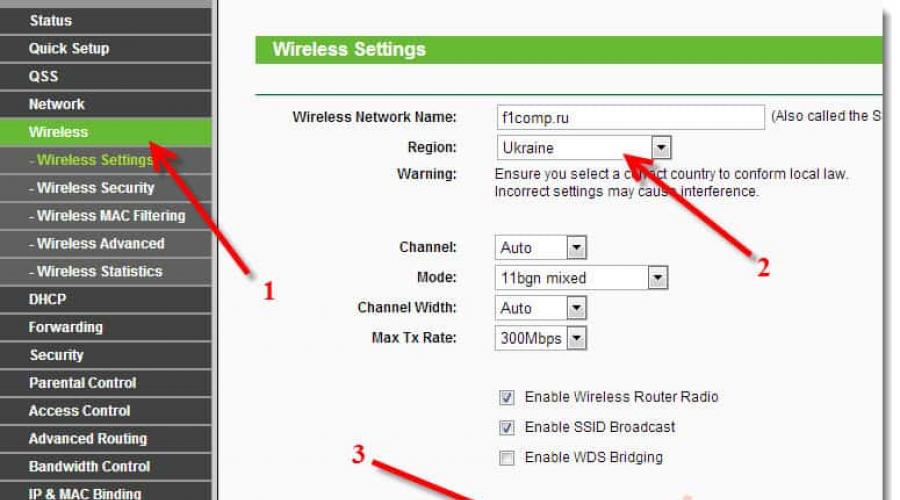
Shuningdek o'qing
Hammaga salom!
Men saytga tashrif buyuruvchilar qoldiradigan sharhlarning ozgina qismini tahlil qildim, so'rovlarni tekshirdim va Wi-Fi tarmog'iga ulanishda juda keng tarqalgan muammo borligini tushundim, bu haqda men hali yozmaganman. Ammo saytda ushbu muammoni hal qilishda yordam so'rab ko'plab sharhlar qoldirildi. Men u erda nimadir maslahat berdim, lekin maslahatim sizga yordam berdimi, bilmayman (kamdan-kam odam natijalar haqida yozadi 🙁).
Va kecha, Roman (Rahmat sizga mehribon odam :) Men maqolaga sharh qoldirdim, unda men u muammoni qanday hal qilgani haqida ma'lumot berdim “Saqlangan, WPA\WPA2 himoyasi”. Ushbu sharh menga muammoni biroz tushunishga yordam berdi va men ushbu xatoni hal qilish bo'yicha barcha maslahatlarni bitta maqolada to'plashga qaror qildim.
Muammoning mohiyati
Telefon yoki planshetni ulashda (ehtimol Androidda), uy tarmog'ingizga yoki kafening biron bir joyida tarmoq nomi yonida yozuv paydo bo'ladi “Saqlangan, WPA\WPA2 himoyasi”. Va boshqa hech narsa sodir bo'lmaydi. Agar siz ushbu tarmoqni bossangiz va tanlang Ulanish uchun, keyin hech narsa bo'lmaydi. Yuqoridagi skrinshotda ushbu xato qanday ko'rinishini ko'rishingiz mumkin.
Men ushbu muammoni Asus RT-N13U Wi-Fi routerimda qo'zg'atdim va HTC One V (Android 4.0) telefonini ulashga harakat qildim. Shunday qilib, men "Saqlangan, WPA \ WPA2 himoyasi" xabarini oldim. Bundan tashqari, hamma narsa birinchi marta amalga oshdi. Qanaqasiga? Ha, juda oddiy. Router sozlamalarimda "Simsiz tarmoq rejimi" Avtomatik rejimga o'rnatildi va men uni Faqat n ga o'rnatdim. Men sozlamalarni saqladim, telefonni Wi-Fi tarmog'idan uzib qo'ydim, lekin endi ulanish imkoni bo'lmadi :)
"Saqlangan, WPA\WPA2 himoyasi" xatosining asosiy sabablari
Do'stlar, men hamma narsani aniq ayta olmayman va yuz foiz ishlaydigan maslahat bera olmayman, tushunasiz degan umiddaman. Barcha qurilmalar har xil, har bir kishi turli xil sozlamalar va boshqa ko'plab nuanslarga ega.
Ammo men o'zimga ma'lum bo'lgan sabablarni va ularni hal qilish yo'llarini to'plashga harakat qilaman, ular orqali simsiz tarmoqqa ulanishda bunday muammo paydo bo'lishi mumkin.
Agar siz simsiz tarmoqqa ulanishda telefoningizda “Saqlangan, WPA\WPA2 himoyalangan” xabarini ko'rsangiz (balki biroz boshqacha), keyin bu sozlamalarni tekshirishga arziydi (Men sizga bir xil tartibda tekshirishni maslahat beraman):
Boshlash uchun routerni qayta ishga tushirish kifoya.
Men bu muammoni bir necha bor payqaganman: telefondagi Internet oddiygina ishlashni to'xtatadi, lekin ulanish mavjud va tarmoq yaxshi. Men telefonimda Wi-Fi-ni o'chirib qo'yaman, lekin u endi tarmoqqa ulanmayapti, "Saqlangan, WPA2 himoyasi" deb yozilgan. Faqat marshrutizatorni qayta ishga tushirish yordam beradi.
- Router sozlamalarida to'g'ri mintaqani o'rnating
- Wi-Fi tarmog'i parolining to'g'riligini tekshiring
- Router sozlamalarida simsiz tarmoqning ishlash rejimini tekshiring (o'zgartiring).
- Shifrlash turini va xavfsizlik turini tekshiring (o'zgartiring), router sozlamalarida parolni o'zgartiring
- Simsiz tarmog'ingiz ishlaydigan kanalni o'zgartirish bilan tajriba qiling.
- Kanal kengligini o'zgartirishga harakat qiling.
Va endi barcha nuqtalarda batafsilroq
Router sozlamalarida to'g'ri mintaqani o'rnating
Ko'pincha, bu xato Wi-Fi sozlamalari noto'g'ri hududga o'rnatilganligi sababli aniq sodir bo'ladi.
Misol sifatida Tp-Link-dan foydalanib, men sizga mintaqani qanday o'zgartirishni ko'rsataman. Agar sizda boshqa kompaniyaning marshrutizatori bo'lsa, unda ushbu sozlamalar simsiz tarmoq nomi va boshqa sozlamalarini o'rnatgan sahifada o'zgartiriladi.
Boshqaruv panelida yorlig'iga o'ting Simsiz (Simsiz rejim) va nuqtaga qarama-qarshi Mintaqa siz yashayotgan mamlakatni ko'rsating.
 Tugmani bosish orqali sozlamalarni saqlang Saqlash(Saqlash).
Tugmani bosish orqali sozlamalarni saqlang Saqlash(Saqlash).
Parolingizni tekshiring va qayta ulaning
Siz shunchaki parolingizni noto'g'ri kiritgan bo'lishingiz mumkin (ammo, keyin katta ehtimollik bilan aylanada doimiy aloqa bo'ladi. Lekin siz tekshirishingiz kerak), va marshrutizator sozlamalariga kirishdan oldin buni tekshirishingizni maslahat beraman.
Siz so'rashingiz mumkin, parolni yana qanday kiritishim mumkin, chunki parol so'rovi ko'rinmaydi. Ulanishni o'chirishingiz kerak. Tarmog'ingizni bosing va tanlang Oʻchirish.

Endi tarmoqqa yana bosing va Wi-Fi parolingizni kiriting. Faqat uning to'g'riligiga ishonch hosil qiling. Agar unutgan bo'lsangiz, router sozlamalarida yoki ulangan kompyuterda parolni ko'ring (agar mavjud bo'lsa). Batafsil maqolada o'qing.
Simsiz tarmoq ish rejimini tekshirish
Menimcha, bu asosiy sababdir. Faqat sizning qurilmangiz (telefon, planshet) yo'riqnoma ishlaydigan ish rejimini qo'llab-quvvatlamasligi mumkin.
Ishlash tartibi - bu tushunarsiz harflar b/g/n, ehtimol siz yo'riqnoma sozlamalarida allaqachon sezgansiz. O'zgaruvchan rejimlarni sinab ko'ring. Har bir o'zgarishdan so'ng marshrutizatorni qayta ishga tushirishni va telefoningizda (planshet) Wi-Fi-ni o'chirish/yoqishni unutmang.
Shunday qilib, men Auto o'rniga n Faqat ni o'rnatdim va xato paydo bo'ldi. Va agar, masalan, sozlamalaringizda n Faqat mavjud bo'lsa? Mana sizning muammolaringiz.
Shifrlash/xavfsizlik turini, parolni o'zgartirish
Ehtimol, sizning qurilmangiz yo'riqnoma ishlatadigan xavfsizlik yoki shifrlash turini yoqtirmasligi mumkin. Yoki parol sizga yoqmaydi.
Sizga quyidagi qiymatlarni o'rnatishingizni maslahat beraman:
WPA/WPA2 - Shaxsiy (Tavsiya etiladi)
Versiya: WPA-PSK
Shifrlash: AES
PSK paroli (kalit) - kamida sakkizta belgi va faqat raqamlar.
Biz saqlaymiz, marshrutizatorni qayta ishga tushiramiz, telefondagi ulanishni o'chirib tashlaymiz va yangi parolni kiritish orqali ulanamiz.
Diqqat! Parolni yoki boshqa xavfsizlik sozlamalarini o'zgartirgandan so'ng, ushbu tarmoqqa allaqachon ulangan boshqa qurilmalarni ulashda muammolar paydo bo'lishi mumkin (kompyuterlar, noutbuklar, televizorlar).
Wi-Fi tarmog'i ishlaydigan kanal bilan tajriba o'tkazilmoqda
Bu, albatta, dargumon, lekin bo'lishi mumkin. Men simsiz tarmoq kanali nima ekanligini, uni qanday o'zgartirish kerakligini va nima uchun maqolada yozdim -.
Tajriba qilib ko'ring va bu yordam beradimi yoki yo'qligini tekshiring.
Kanal kengligi
Wi-Fi routerni o'rnatishda shunday element mavjud Kanal kengligi. Agar sizda, masalan, TP-Link bo'lsa va menyu ingliz tilida bo'lsa, u chaqiriladi Kanal kengligi.
U erda siz bir nechta variantni tanlashingiz mumkin: Avtomatik, 20 MGts va 40 MGts - routerga qarab. Avval o'rnatishga harakat qiling Avtomatik(yoki Asus 20MHz/40MHz da), agar bu yordam bermasa, alohida.
Kanal kengligini qayerda o'zgartirish mumkin?
Router sozlamalariga o'ting ( 192.168.1.1 yoki 192.168.0.1 manzili, login/parolni kiriting - routerning pastki qismiga qarang).
Asus
Yorliqga o'ting Simsiz tarmoq va qiymatni aksincha o'zgartiring Kanal kengligi.

TP-Link
Tab Simsiz – Simsiz tarmoq sozlamalari, paragraf Kanal kengligi.

Sozlamalarni saqlashni va routerni qayta ishga tushirishni unutmang.
Keyingi so'z
Men xohlagan hamma narsani yozganga o'xshayman. Umid qilamanki, mening maslahatim sizga yordam beradi. Siz bu muammodan xalos bo'lasiz va telefon yoki planshetingizni Wi-Fi router bilan ulaysiz :)
Ehtimol, siz ushbu muammoning boshqa echimlarini bilasiz, ularni sharhlarda baham ko'ring - men minnatdor bo'laman!
Eng yaxshi tilaklar!
Shuningdek, saytda:
Telefon (planshet) Wi-Fi tarmog'iga ulanmayapti, unda "Saqlangan, WPA\WPA2 himoyalangan" deb yozilgan. yangilangan: 2018 yil 7-fevral tomonidan: admin
Hozirgina planshet sotib oldim. Yangi gadjetning quvonchi darhol yuzingizga mamnuniyat keltiradi. Biz uni yoqamiz, o'rnatamiz va wi-fi tarmog'i orqali uy Internetiga ulanishga harakat qilamiz. Va bu erda muammo keladi. Bizning qurilmamiz tarmoqni topadi (wi-fi router), unga ulanadi (siz parolni to'g'ri kiritdingiz), hamma narsa birinchi qarashda bo'lishi kerak bo'lgandek ko'rinadi.
Ammo keyin biz marshrutizatorga ulanganimizdan so'ng bizda Internetga kirish imkoni yo'qligini aniqlaymiz. Bir nechta sabablar bo'lishi mumkin. Biz eng keng tarqalganlarini ko'rib chiqamiz va muammoni hal qilishni taklif qilishga harakat qilamiz.
Internetga ulanishning yo'qligi bilan bog'liq vaziyat, planshet yo'riqnoma (Wi-Fi tarmog'i) ni ko'rishiga qaramay, bu ko'pincha taniqli Xitoy brendlarining qurilmalari (marshrutizatorlari) holatida sodir bo'ladi. Bu holatda qilish kerak bo'lgan birinchi narsa - boshqa Android qurilmasida (smartfon, boshqa planshet) Internetga ulanishni tekshirish. Agar bu holda hamma narsa kerakli tarzda ishlayotgan bo'lsa, unda xato yangi planshetingizda bo'ladi.

Muammoni hal qilish - o'rnatish doimiy IP manzili. Android 4.x bilan ishlaydigan qurilmalar uchun bu yerga o'ting Sozlamalar > Net. Sozlamalarni bir muddat bosib turing Tarmoqlar va menyu paydo bo'lgandan keyin tarmoqni o'zgartirish-ni tanlang. U erda biz barcha kerakli ma'lumotlarni kiritamiz: IP manzili, DNS va shlyuz. Android 2.3 va undan oldingi versiyalarida ishlovchi planshetlar uchun Wi-Fi sozlamalari > Menyu > Kengaytirilgan bo‘limiga o‘ting va tarmoq ma’lumotlarini shu yerga kiriting.
Agar boshqa Android qurilmasi ham Internetga ulanishda muammolarga duch kelsa, bu yo'riqnoma aybdorligini anglatadi. Ushbu muammoning eng keng tarqalgan sababi - noto'g'ri yo'riqnoma aloqasi.
Uni to'g'risiga o'zgartirish uchun, ya'ni 5-kanal(5-kanal yoki ch5), siz yo'riqnoma sozlamalarini kiritishingiz kerak. Odatda, bu shlyuzning (router) IP-manzilini brauzeringizning manzil satriga (kompyuteringizda) kiritish orqali amalga oshiriladi, odatda 192.168.0.1.

Kirish oynasi (foydalanuvchi nomi va parol) paydo bo'lishi kerak. Lekin yangi routerda login: admin va parol: admin. Tizimga kirganingizdan so'ng, tegishli variantni toping va kanalni tanlang 5. Kanallarni o'zgartirish bo'yicha batafsil ko'rsatmalar routeringizning yo'riqnomasida bo'lishi kerak.
Biz deyarli har qanday operatsiyani smartfon yoki planshet yordamida amalga oshirish mumkin bo'lgan davrda yashayapmiz. Bir necha soniya ichida Internetda mutlaqo istalgan ma'lumotni topishingiz mumkin bo'lganda. Uyda, ishda yoki hatto yo'lda o'tirganingizda ham istalgan musiqani tinglashingiz yoki tarmoqqa yuklangan istalgan videoni tomosha qilishingiz mumkin. Bugungi kunda bizni nima ko'proq chalg'itishi yoki xafa qilishi mumkin? Telefon yoki planshet biz uchun kutilmaganda Wi-Fi tarmog'iga ulanmagan va biz Internetga kira olmay qolgan payt. Nima uchun ba'zan telefon yoki planshet Wi-Fi-ga ulanmaydi, nima uchun ulanishga urinishda xatolar yuzaga keladi va ular bilan qanday kurashish kerak, biz ushbu materialni ko'rib chiqamiz.
Qurilmaning simsiz tarmoqqa ulanmasligining sabablari ko'p bo'lishi mumkin.
Darhol tushuntirish kerakki, ushbu kichik qo'llanmalar to'plami tarmoqqa telefon orqali kiruvchilar uchun ham, ushbu maqsadlar uchun planshetdan foydalanadiganlar uchun ham bir xil ahamiyatga ega. Ushbu qurilmalardagi Wi-Fi moduli bir xil ishlaydi, shuning uchun Internetga ulanishda muammolar yuzaga kelsa, yechim ko'pincha barcha foydalanuvchilar va qurilmalar uchun bir xil bo'ladi.
Ko'pincha Android foydalanuvchilari tarmoqqa ulanishda muammolarga duch kelishadi, ammo tizimning o'zi ulanish paytida yuzaga kelgan muayyan muammo haqida ko'proq ma'lumot beradi. Shuning uchun biz misol sifatida Android-dan foydalangan holda Wi-Fi-ga ulanish muammolarini ko'rib chiqamiz.
Foydalanuvchi Wi-Fi tarmog'iga ulanganda, Android telefoni turli matnlarni o'z ichiga olgan xato xabarlarini ko'rsatishi mumkin. Aynan ushbu matn qurilma nima uchun Internetga ulana olmasligini aniqlashga yordam beradi va bu muammoning sababini bartaraf etishga yordam beradi.

Bir yoki boshqa kirish nuqtasini tanlagandan so'ng, telefon quyidagi xabarlarni ko'rsatishi mumkin:
- "IP manzil olinmoqda..."
- "Autentifikatsiya..."
- "O'chirilgan."
- "Saqlangan, WPA/WPA2 xavfsizligi."
Ulanish muvaffaqiyatli bo'lgan vaziyat ham mavjud, ammo sahifalarni hali ham ochib bo'lmaydi.
Agar Android telefoni yoki plansheti Wi-Fi orqali Internetga ulanmasa va doimiy ravishda faqat IP-manzil olinayotgani haqida xabar bersa, siz qila oladigan eng oddiy narsa tarmoqni va uning sozlamalarini qurilma xotirasidan o'chirish va qayta ulanishga harakat qiling. Buning uchun qurilma sozlamalarida kirish nuqtasi nomini bosing va kontekst menyusida "O'chirish" ni tanlang. Bir necha soniyadan so'ng qayta ulanishga urinib ko'ring. Bunday holda, telefoningiz yoki planshetingiz parolni qayta kiritishingizni talab qiladi, shuning uchun siz uy routeringizga ulanmasangiz, parolning to'g'ri yozilganligini oldindan tekshirishingiz kerak.
Autentifikatsiya
Android plansheti yoki telefoni doimiy ravishda bunday xabarni ko'rsatishi sababi parol bilan bog'liq. Birinchidan, siz parolning barcha belgilarini to'g'ri kiritganingizga va hech qanday joyda xato qilmaganingizga ishonch hosil qilishingiz kerak. Agar Internet juda uzoq vaqt davomida yoqilmasa, shunga o'xshash xabarni ko'rsatsa, ko'rsatmalarning oldingi bandida ko'rsatilganidek, tarmoqni o'chiring va qayta ulanishga harakat qiling. Ikkinchidan, agar siz tanlangan Wi-Fi tarmog'iga birinchi marta ulanmasangiz va ulanish avval muammosiz amalga oshirilgan bo'lsa, oxirgi muvaffaqiyatli ulanishdan keyin parol o'zgarganligini tekshirishingiz kerak. Bu smartfon yoki planshet uy Wi-Fi tarmog'iga ulanmagan holatlar uchun tegishli.

Mobil qurilma bilan bog'liq bo'lmagan muammolar
Ushbu materialda sizga beradigan barcha keyingi maslahatlar u yoki bu tarzda yo'riqnoma sozlamalari bilan bog'liq, shuning uchun ular birinchi navbatda sizning planshetingiz yoki smartfoningiz tarmoqqa to'g'ridan-to'g'ri uyingizda ulanishda qiyinchiliklarga duch kelganda tegishli bo'ladi. Ya'ni, siz tarmoq uskunangiz sozlamalarini mustaqil ravishda o'zgartirishingiz mumkin.
Birinchidan, nima uchun sizning gadjetingiz tanlangan kirish nuqtasi bilan ishlamayotganini, nima uchun u unga ulanishni rad etishini bilib olishingiz kerak, so'ngra har qanday brauzer yoki mobil ilova orqali boshqaruv paneliga kirish orqali routerning ba'zi sozlamalarini o'zgartirishingiz kerak. , agar ishlab chiqaruvchi tomonidan taqdim etilgan bo'lsa.
Agar sizning Android planshetingiz yoki smartfoningiz uyingizda Internetga ulana olmasa, buning oddiy sababi bo'lishi mumkin. Router vizual tarzda ishlayotgandek ko'rinsa ham, uning dasturiy ta'minoti muzlatilgan bo'lishi mumkin. Bunday holda, qayta ishga tushirish yordam beradi. Jihozni elektrdan uzing va bir necha soniya kuting (7–10). Shundan so'ng, uni tarmoqqa qayta ulang va ko'rsatkichni tekshirish orqali uning ishlashiga ishonch hosil qiling. Bir necha soniyadan so'ng, mobil qurilmangiz kirish nuqtasini ko'ra olishini tekshiring va qayta ulanishga urinib ko'ring. Agar gadjet tarmoqni ko'rmasa, marshrutizator hali ham yoqilmoqda va siz bir necha soniyadan bir daqiqagacha kutishingiz kerak.

Parolni o'zgartirish
Agar gadjetingiz kirish nuqtasini ko'rsa, lekin siz uyda joylashgan simsiz tarmoq parolini eslay olmasangiz, uni istalgan vaqtda yo'riqnoma sozlamalarida o'zgartirishingiz mumkin. Buning uchun tegishli sozlamalar bo'limiga o'ting va yangi belgilar kombinatsiyasini o'rnating. Ularning kamida sakkiztasi bo'lishi kerak. O'zgarishlarni saqlang va routerni qayta yoqing. E'tibor bering, ushbu protseduradan so'ng siz ushbu kirish nuqtasi bilan ishlaydigan va u orqali simsiz signalni qabul qiladigan har bir qurilmaga yangi parolni kiritishingiz kerak bo'ladi.
Shifrlash turini o'zgartirish
Ba'zi hollarda (bu, ayniqsa, byudjet sinfidagi Android qurilmalari uchun to'g'ri keladi), o'rnatilgan Wi-Fi moduli ma'lum shifrlash turlari bilan ishlamasligi mumkin. Bu qurilmaning kirish nuqtasini ko'rishiga olib keladi, lekin faqat "O'chirilgan" xatosini ko'rsatadi va Internetga ulanmaydi. Ushbu muammoni hal qilish uchun siz routeringiz sozlamalarini ochishingiz va mobil qurilmangiz ishlaydigan shifrlash turini o'zgartirishingiz kerak bo'ladi. WPA/WPA2 va WPA-PSK turlaridan birini tanlashni tavsiya qilamiz. Ushbu shifrlash standartlari eng ko'p sonli qurilmalar tomonidan qo'llab-quvvatlanadi.

Kanalni o'zgartirish
Mobil gadjet simsiz tarmoq orqali Internetga ulanmagan ba'zi vaziyatlarda signal eshitiladigan kanalni o'zgartirish ham foydali bo'ladi. Kanalni o'zgartirishning sababi, qurilma kirish nuqtasini ko'rgan vaziyat bo'lishi mumkin, lekin ulanish sodir bo'lmaydi. Bu, shuningdek, tarmoq uskunalari va Wi-Fi moduli o'rtasidagi moslik muammolari bilan bog'liq. Hammasi bo'lib, marshrutizator sozlamalarida siz 12 tagacha kanalni topasiz, ammo, qoida tariqasida, birorta ham byudjet Android gadjeti to'qqizinchi kanaldan yuqori kanal bilan ishlamaydi. Tarmoqni sozlashda ushbu ma'lumotni hisobga oling.
MAC va IP filtrlarini o'chirish
Tarmoq uskunasi sinovdan o'tgan va to'g'ri ishlayotgan vaziyatda, mobil gadjet kirish nuqtasini ko'radi, bir nechta shunga o'xshash qurilmalar tarmoqqa bir xil qurilma orqali kirishadi, lekin smartfon hali ham maqsadli tarmoqqa ulanmasa, uni izlashga arziydi. router parametrlaridagi MAC va IP manzil filtriga kiriting. Ba'zan tarmoq uskunalari shunday tuzilganki, faqat sizning uyingizda joylashgan, MAC va IP manzillari modem yoki boshqa tarmoq uskunalari boshqaruv panelining maxsus bo'limida ro'yxatdan o'tgan ma'lum qurilmalar Internetga kirishlari mumkin. Barcha keraksiz filtrlarni o'chiring va routerni qayta ishga tushiring. Unutmang - u bir necha soniyadan bir daqiqagacha yoqiladi va shundan keyingina siz kirish nuqtasi mobil qurilmaga ko'rinadi yoki yo'qligini tekshirishingiz kerak.

Xulosa
Qisqa ko'rsatmalarimizdan tushunganingizdek, mobil qurilmani simsiz tarmoqqa ulashda yuzaga keladigan deyarli har qanday muammo bir necha daqiqada kerakli ma'lumotlarga ega bo'lgan va tarmoq uskunalari sozlamalariga kirish orqali hal qilinishi mumkin. Umid qilamizki, bizning ko'rsatmalarimiz xatolarni bartaraf etishga yordam berdi va endi siz istalgan gadjetingizdan Internetga osongina kirishingiz mumkin. Agar bu hali ham ish bermasa, biz butun ro'yxatni boshidan oxirigacha ko'rib chiqishni va barcha maslahatlardan istisnosiz foydalanishga harakat qilishni tavsiya qilamiz.
Planshet kompyuterlari bugungi kunda Internetda kezish vositasi sifatida tobora ommalashib bormoqda. Foydalanuvchilar ulardan ijtimoiy tarmoqlarga tashrif buyurish, onlayn video tomosha qilish, musiqa tinglash, chatlar va Skype orqali muloqot qilish uchun foydalanadilar. Ushbu qurilmalarni World Wide Web tarmog'iga ulashning bir necha yo'li mavjud: Wi-Fi orqali, 3G modulidan yoki tashqi 3G modemlardan foydalanish, kompyuter orqali kabeldan foydalanish va hokazo.Balki, ulardan eng keng tarqalgani Wi-Fi orqali ulanishdir. Ammo vaqti-vaqti bilan ba'zi qurilmalar egalari o'z ishlarida ma'lum bir muammoga duch kelishadi: planshet wifi-ga ulangan, lekin Internetga kirmaydi.
Bu nima degani? Planshet simsiz Wi-Fi tarmog'iga ulanadi, ulanish holati "Ulangan" kabi ko'rinadi, ajoyib signal bor, lekin Internetga kirishning imkoni yo'q. Ya'ni, brauzerlar saytlarni ochmaydi, global kirishni talab qiladigan dasturlar va ilovalar ishlamaydi. Albatta, foydalanuvchilar bilishi kerak bo'lgan ushbu muammoni hal qilish usullari mavjud.
Router orqali Internetni tarqatish
Ulanish muammolarini hal qilish usullari
Wi-Fi routerini sozlash
Foydalanuvchilar tomonidan ishlatiladigan planshet qurilmalarining aksariyati Android operatsion tizimiga asoslanganligi sababli, biz ushbu turdagi gadjetlar bilan Internet muammolarini hal qilish haqida gaplashamiz.
Planshet kompyuterlari foydalanuvchilari Wi-Fi bilan ishlashda duch keladigan muammo bu "IP manzilini olish" xabarining ko'rinishi. Qurilmaning ishlashi shu nuqtada to'xtaydi va ishlar bundan keyin ham ketmaydi. Aslida, bu muammoni hal qilishning bir necha yo'li mavjud, ulardan biri, albatta, planshet qurilmalari egalariga yordam beradi.
- Wi-Fi nomini ingliz tilidagi nomga o'zgartirish (planshetlar o'z nomlarida ruscha harflar bo'lgan tarmoqlarga ulanmaydi degan fikr mavjud)
- Modemni qayta yoqing (muammoni hal qilishning bu ahamiyatsiz usuli ko'pincha eng samarali hisoblanadi)
- Ma'lumotlarni shifrlash turini o'zgartiring (foydalanuvchi parol va tarmoq nomini ko'rsatgan joyda, himoya turini boshqa qiymatga o'zgartirishingiz kerak).

Shifrlash turini o'zgartirish
Barcha o'zgarishlar kuchga kirishi uchun yo'riqnoma qayta ishga tushirilishi kerak.
Planshet kompyuteringizni tayyorlash
Umuman olganda, simsiz tarmoqni o'rnatishda xuddi shu sozlamalar avtomatik ravishda qabul qilinadi, lekin ba'zida bu Internetga to'g'ri kirish uchun mos kelmaydi. Bunday holda, siz IP-manzilni, shlyuzni va DNS-ni qo'lda kiritishingiz kerak. Buning uchun siz quyidagi amallarni bajarishingiz kerak.
Birinchidan, siz qurilma sozlamalarini kiritishingiz kerak. Android operatsion tizimining turli versiyalari bo'lgan planshetlar uchun sozlamalarga kirish farq qilishi mumkin, ammo foydalanuvchini chalkashtirib yuborishi mumkin emas. Qurilma allaqachon simsiz LANga ulanganligi sababli, Wi-Fi avtomatik ravishda yoqiladi. IP-manzil, DNS va shlyuzni kiritish uchun Wi-Fi ulanishi bo'lmasligi kerak, shuning uchun siz kirish nuqtasidan uzishingiz kerak. Keyinchalik, barcha kerakli ma'lumotlarni kiritishingiz kerak va keyin tarmoqqa qayta ulanishingiz kerak. Buning uchun foydalanuvchi yana Wi-Fi-ni tanlaydi, ushbu tarmoq parametrlari bilan dialog oynasi ochiladi, unda siz uning xavfsizligi, signal kuchi va aloqa tezligi haqidagi ma'lumotlarni, shuningdek Wi-Fi tarmog'i joylashgan maydonni ko'rishingiz mumkin. parol kiritiladi.
- Foydalanuvchi Wi-Fi parolini kiritadi (bu Wi-Fi o'rnatish paytida modem yoki router sozlamalarida ro'yxatdan o'tgan kalit)
- Agar u erda bo'lmasa, "Kengaytirilgan" so'zi oldidagi katakchani belgilash kerak, chunki bu qo'shimcha tarmoq sozlamalarini ochish uchun kerak (foydalanuvchiga "Proksi-server sozlamalari" va "IP sozlamalari, DHCP" kerak)
- Keyin siz "DHCP" ni tanlashingiz kerak.
- Shundan so'ng, boshqa yorliq paydo bo'ladi, undagi "Maxsus" ni tanlang.

Tarmoqni sozlash diagrammasi
Agar foydalanuvchi parolsiz ochiq tarmoqqa ega bo'lsa, birinchi bosqichda bunday kiritish maydoni bo'lmasligini bilish muhimdir.
"Maxsus" ni tanlaganingizdan so'ng siz quyidagi rasmni ko'rishingiz mumkin.

"Maxsus" menyusining "Kengaytirilgan" bandi
Bu erda siz quyidagi ma'lumotlarni kiritishingiz kerak: IP manzil maydoniga - 192.168.1.7 yoki 192.168.0.7. IP-manzilning oxirgi raqami har qanday narsa bo'lishi mumkin, bu misolda bu 7, muhim emas, bu 1 yoki 2 bo'lmasligi muhim. Qolgan raqamlar foydalanuvchi routeri orqali kerakli raqamlarga mos kelishi kerak. ulanish imkoniyati mavjud, ya'ni. foydalanuvchi o'z yo'riqnoma sozlamalarini kiritadigan raqamlar.
Agar foydalanuvchi ushbu ma'lumotni bir nechta qurilmalarda ro'yxatdan o'tkazishga harakat qilsa, ularning har birida IP-manzilning boshqa oxirgi raqami bo'lishi kerakligini bilish muhimdir.
Keyinchalik siz quyidagi ma'lumotlarni kiritishingiz kerak: shlyuz - 192.168.1.1, tarmoq prefiksi uzunligi - 24. Keyin DNS1 - 77.88.8.8, DNS2 - 77.88.8.1. Buni boshqacha qilish mumkin: DNS1 - 8.8.8.8, DNS2 - 8.8.4.4. Bundan tashqari, agar foydalanuvchi qurilmaning xavfsizligi, uning barqaror va tez ishlashi haqida g'amxo'rlik qilishi muhim bo'lsa yoki u bola uchun planshet o'rnatayotgan bo'lsa, xavfsiz Yandex DNS-ni belgilash tavsiya etiladi. Siz boshqa hech narsani o'zgartirishingiz shart emas, faqat "Ulanish" tugmasini bosishingiz kerak.
Tarmoq IP manzillari
Router o'rnatilgandan so'ng, kompyuterda yaratilgan barcha ulanishlarni o'chirishingiz kerak. Buning o'rniga, router sozlamalarida ulanish parametrlarini belgilang. An'anaga ko'ra, bularning barchasi WAN hissasi bo'yicha amalga oshiriladi.

WAN sozlamalari
Shundan so'ng, yo'riqnoma Internetga ulanishni o'rnatadi. Keyinchalik, kompyuterdagi barcha ulanishlarni o'chirishingiz va "Mahalliy tarmoqqa ulanish" xususiyatlarida avtomatik IP va DNS-ni o'rnatishingiz kerak.
Agar kompyuter routerga kabel orqali ulangan bo'lsa, bu mumkinligini bilish muhimdir.

Avtomatik IP va DNS konfiguratsiyasi
Router sozlamalarida barcha parametrlarni ko'rsatgandan so'ng, Internetga ulanish o'rnatilishi kerak. Shu bilan birga, nafaqat mobil qurilmalar, balki barcha qurilmalar unga ulanishi va Internetga kirishi kerak.
Ildiz huquqlari va tizim yangilanishi
Ba'zan, yo'riqnoma va Wi-Fi tarmog'i to'g'ri ishlayotganida, planshet qurilmasining Internetga kirmasligi muammosining sababi, foydalanuvchi tizimga aralashish uchun zarur bo'lgan superfoydalanuvchi huquqlariga ega emasligidadir. Ushbu ildiz huquqlari deb ataladigan tizim fayllarini tahrirlash, o'chirish va o'zgartirish imkoniyatini ochadi va bu Internet bilan bog'liq muammolarni hal qilishda yordam berishi mumkin. Bunday holda, u kerakli dasturni yuklab olishi va uni qurilmasiga o'rnatishi kerak. Keyinchalik, dastur boshlanadi va ushbu vazifani bajarish uchun asosiy menyuda "Ildiz qurilma" ni tanlashingiz kerak.

Superfoydalanuvchi huquqlarini sozlash oynasi
Planshetning dasturiy ta'minotini yanada muvaffaqiyatli va to'g'ri ishlashi, shuningdek, qo'shimcha funktsiyalar va funktsiyalarga ega bo'lish uchun yangilash vaqti kelganligining sabablari ham bo'lishi mumkin. Mikrodasturni keyingi versiyaga yangilash uchun menyudan Sozlamalar - Planshet kompyuter haqida - Tizim yangilanishini tanlashingiz kerak (bu Internetga kirishni talab qiladi).

OS yangilanishi
Agar tizim planshet uchun yangilanishlarni aniqlasa, u sizni xabardor qiladi va ularni o'rnatishni taklif qiladi. Ehtimol, yangilangan dasturiy ta'minot versiyasi bilan planshet Internetning ishlamasligi muammosini mustaqil ravishda hal qiladi.
Wi-Fi orqali tarmoq ulanishini sozlash
Ko'pgina foydalanuvchilar Android smartfoni yoki planshetini Wi-Fi tarmog'iga ulashga harakat qilganda, ko'plab turli muammolar va xatolarga duch kelishadi. Ushbu maqolada biz Android qurilmasini Wi-Fi-ga ulagandan keyin paydo bo'ladigan muammoni hal qilishga harakat qilamiz. Wi-Fi smartfon yoki planshetda ishlamasa. Aniqrog'i, simsiz tarmoq orqali ulanganda Internet ishlamaydi. Juda mashhur muammo.
Biz smartfonimizni uydagi Wi-Fi tarmog'iga uladik yoki ish joyida ulanish bor, lekin Internet ishlamayapti. Veb-saytlar brauzerda ochilmaydi, Google Play do'koni ishlamaydi, Internetga kirishni talab qiladigan boshqa ilovalar ham ishlashni rad etadi. To'g'ri, istisnolar mavjud, masalan, saytlar brauzerda ochiladi, lekin Play Store ishlamasa va YouTube videosi o'ynamaydi. Odatda, bunday hollarda Wi-Fi belgisi kulrang va ko'k emas, chunki bo'lishi kerak. Bu haqda ham gaplashamiz.
Ko'pchilik Wi-Fi o'z smartfonida ishlamayotganini yozganda, ular Android Wi-Fi-ga ulanganligini, lekin hech narsa yuklamasligini anglatadi. Agar sizning mobil qurilmangiz hech qanday Wi-Fi tarmog'ini ko'rmasa yoki ulanishda ba'zi xatolar paydo bo'lsa, bu butunlay boshqa mavzu bo'lib, biz ushbu muammolar haqida boshqa maqolalarda albatta gaplashamiz. Yoki yo'riqnomangiz bor yoki yo'qligini tekshiring. Endi biz Android smartfoni Wi-Fi tarmog'iga muammosiz ulanganda, lekin Internetga kirishda muammolar paydo bo'lgan vaziyatni ko'rib chiqamiz.
Aslida, ko'p sabablar va echimlar mavjud. Butun qiyinchilik shundaki, muammo planshet yoki smartfon sozlamalaridagi ba'zi muammolar yoki yo'riqnoma sozlamalari tufayli paydo bo'lishi mumkin. Biz birinchi navbatda mobil qurilmadagi sozlamalar to'g'ri yoki yo'qligini tekshiramiz va agar bu yordam bermasa, biz yo'riqnoma sozlamalarini o'zgartiramiz.
Android: Wi-Fi orqali internet ishlamayapti. Smartfondagi muammoni hal qilish
Agar sizda planshet bo'lsa, unda bu maslahatlar ham amal qiladi.
1 Avvalo, siz qurilmadagi Wi-Fi-ni o'chirib/yoqib ko'rishingiz mumkin. Samolyot rejimini yoqish/o‘chirish. Smartfoningizni qayta yoqing. Ba'zan yordam beradi.
2 Proksi-server sozlamalari tekshirilmoqda. Agar simsiz tarmog'ingiz xususiyatlarida smartfoningizda proksi-server yoqilgan bo'lsa, u holda internet ishlamaydi. Siz tekshirishingiz kerak va agar yoqilgan bo'lsa, qo'lda proksi-server konfiguratsiyasini o'chirib qo'ying. Wi-Fi tarmoqlari roʻyxati va siz ulangan tarmoq koʻrsatiladigan sozlamalarga oʻting. Odatda, siz kerakli tarmoqni bosishingiz va uni ushlab turishingiz kerak. Menyu paydo bo'ladi, unda siz shunga o'xshash narsani tanlashingiz kerak Tarmoqni o'zgartirish. Keyinchalik, yonidagi katakchani belgilashingiz kerak bo'ladi Qo'shimcha. Proksi-server sozlamalari paydo bo'ladi. Uni o'chirib qo'yish kerak. Skrinshotlarga qarang, sizniki biroz boshqacha bo'lishi mumkin.
Agar u "qo'lda" ga o'rnatilgan bo'lsa, telefondagi Internet ishlamaydi.
3 Sana, vaqt va vaqt mintaqasi sozlamalarini tekshiring. Bular Play Market ko'pincha Android-da ishlamaydigan parametrlar, kulrang Wi-Fi belgisi, va Internet boshqa dasturlarda ishlamaydi.
Telefoningiz yoki planshetingizda har doim to'g'ri sana va vaqt sozlamalari bo'lishi kerak. Bundan tashqari, agar siz uni o'chirib qo'ygan bo'lsangiz, 24 soatlik vaqt formatidan foydalanish tavsiya etiladi. Qurilmangizda ushbu sozlamalarni tekshirishni unutmang. Siz uni avtomatik rejimga o'rnatishingiz mumkin.

To'g'ri sozlangandan so'ng, Play Store ishlay boshlaydi. Bu tasdiqlandi.
4 Bunday dastur mavjud - "Ozodlik". Agar sizda o'rnatilgan bo'lsa, ilovaning o'zida siz bosishingiz kerak STOP. Va agar siz uni o'chirib tashlagan bo'lsangiz, uni qayta o'rnating, dasturga o'ting, "To'xtatish" tugmasini bosing va keyin uni o'chirishingiz mumkin. Men buni o'zim uchratmadim va sinab ko'rmadim. Ammo ko'pchilik bu yordam beradi deb yozadi. Internet ishlay boshlaydi.
5 Avtomatik IP olishni sozlash. IP bilan bog'liq muammolar mavjud bo'lganda, Android odatda Wi-Fi tarmog'iga umuman ulanmaydi. Ammo tekshirib ko'rish zarar qilmaydi.
Qurilmangizdagi Wi-Fi sozlamalarini oching va tarmoq xususiyatlariga o'ting (yuqorida ko'rsatganimdek). Kengaytirilgan yonidagi katakchani belgilash orqali (siz buni qilishingiz shart emas), siz elementni ko'rasiz IPv4 sozlamalari, Yoki shunga o'xshash narsa. U avtomatik ravishda IP olish uchun sozlanishi kerak - DHCP.

6 Men ko'p odamlarga yordam beradigan sharhlarni ko'rdim statik DNS manzillarini o'rnatish. Ushbu usul smartfon yoki planshetingizda ko'k rang o'rniga kulrang Wi-Fi belgisi bo'lgan va Bozor ishlamayotgan hollarda yordam beradi. Bundan tashqari, barcha saytlar ochilmasligi mumkin.
Yuqorida ko'rsatganimdek, kerakli Wi-Fi tarmog'ining xususiyatlariga o'ting. Kengaytirilgan katagiga belgi qo'ying (Agar kerak bo'lsa) va elementni toping IPv4 sozlamalari (sizniki biroz boshqacha bo'lishi mumkin). Siz elementni tanlashingiz kerak Qo'lda, va maydonlarni toping DNS1, Va DNS2. Ularga quyidagi manzillarni kiriting:

DNS-ni yo'riqnoma sozlamalarida ham o'zgartirish mumkin, agar bu sizga osonroq bo'lsa.
7 Siz ko'proq narsani qilishingiz mumkin Android qurilmangizni to'liq tiklash. Agar siz uni qayta sozlash, ilovalarni o'rnatish va h.k. uchun dangasa bo'lmasangiz, lekin hech narsa yordam bermasa, uni qayta o'rnatishingiz kerak, bu Internet bilan bog'liq muammoni hal qilishi mumkin.
8 Yangilash. Izohlarda ular Android’dagi Wi-Fi muammosidan xalos bo‘lishga yordam bergan noodatiy maslahatlar bilan bo‘lishdi. Yechim haqiqatan ham juda g'alati, lekin siz sinab ko'rishingiz mumkin.Telefon sozlamalarida asosiy xotira sifatida tanlashingiz kerak telefonning o'rnatilgan xotirasi, SD karta emas. Buni smartfoningizda qayerda qilish mumkinligini aniq ayta olmayman. Ehtimol, sizda bunday funktsiya umuman yo'q. Lekin sozlamalarning biror joyiga, "Xotira" bo'limiga qarang.
Smartfoningizda (planshetingizda) Internet ishlamasa, marshrutizator sozlamalarini o'zgartiring.
Yana bir bor eslatib o'tamanki, sizning routeringizdagi Internet boshqa qurilmalarda ishlashi kerak. Agar u har qanday qurilmada umuman ishlamasa, siz routerni sozlashingiz kerak. Androidning bunga hech qanday aloqasi yo'q. Asosan, men quyida yozadigan maslahatlar smartfon Wi-Fi tarmog'ini umuman ko'rmaydigan yoki unga ulanmagan hollarda yordam beradi. Aytgancha, uni o'rnatishdan oldin, siz oddiygina routerni qayta ishga tushirishga urinib ko'rishingiz mumkin.
1 Router sozlamalarida kanalni o'zgartirib ko'ring. Ko'pincha, Wi-Fi-ga ulanish bilan bog'liq muammolar kanal tufayli yuzaga keladi. Ushbu mavzu bo'yicha batafsil maqola mavjud:. Siz hatto bepul kanalni izlashingiz shart emas (bu uzoq vaqt talab etadi), lekin oddiygina statikni o'rnating, masalan - 6. Havoladagi maqolada men turli routerlarda kanalni qanday o'zgartirishni ko'rsatdim.
2 Kanalni o'zgartirishingiz mumkin bo'lgan sahifada siz odatda mintaqani o'zgartirishingiz mumkin. Ushbu sozlamalar odatda Wi-Fi tarmoq sozlamalari sahifasida joylashgan. Sozlamalarda mintaqangizni sozlang.

3 Bu yerda siz simsiz tarmoq ish rejimini ham o'zgartirishga urinib ko'rishingiz mumkin. Ushbu sozlamalar har qanday routerda mavjud. Siz turli xil variantlarni sinab ko'rishingiz mumkin. Masalan, qo'ying faqat n.

Bu erda siz tajriba qilishingiz kerak. Sozlamalarni saqlashni va routerni qayta ishga tushirishni unutmang.
Savollar bering, sharhlaringizda maslahatlaringiz va echimlaringizni baham ko'ring!